خوش آموز درخت تو گر بار دانش بگیرد، به زیر آوری چرخ نیلوفری را
تغییر فونت پیش فرض در برنامه word
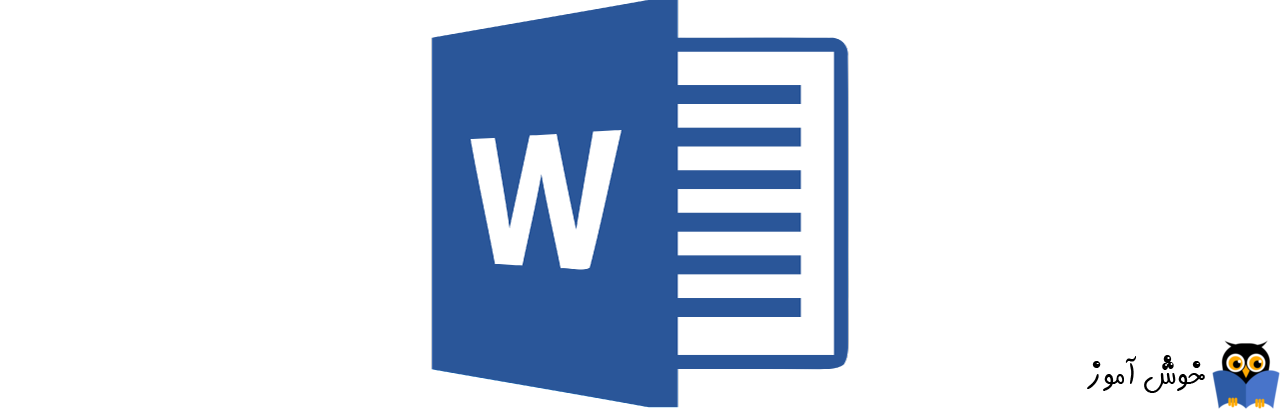
Word یک نرم افزار قدرتمند از سری مجموعه های Office بوده که نیاز به معرفی ندارد(البته اگر تسلط کافی به برنامه Word رو ندارید، آموزشهای اون رو از اینجا می توونید دنبال کنید). کم و بیش همه با این برنامه کار کردیم و حداقل اگر حرفه ای هم در زمینه نباشیم حداقل یک آشنایی جزئی با این برنامه داریم. مشابه هر نرم افزار دیگری، این برنامه هم دارای ابزار پیکربندی بوده ولی برخی از این ابزارها قابل شهود و مشاهده نیستن. مثلا شما برای یک Document که در Word آماده می کنید و فونت مورد نظر را انتخاب می کنین، ولی برای Document بعدی باز هم باید فونت مورد نظرتون را انتخاب کنید. چون همیشه فونت پیش فرض Word هست که در هر Document جدیدی انتخاب میشه.

تغییر فونت پیش فرض در برنامه Word مشخص نیست اما یک راه ساده برای اینکار وجود دارد که اون رو خدمت شما عزیزان آموزش میدیم.
وقتی یک Document باز در Word دارید باید Font Dialog Box برنامه Word را اجرا کنید. پس برای اینکار کلیدهای ترکیبی Ctrl+D را همزمان از کیبورد فشار دهید.
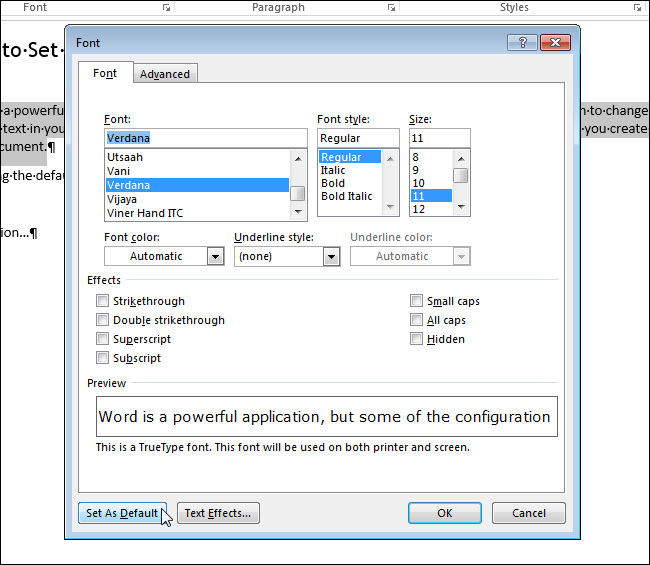
فونت مورد نظر و سایز اون رو انتخاب کنید و دکمه Set As Default رو کلیک کنید.
سپس یک کادر یا پیغام برای شما نمایش داده میشه که مثل شکل زیر شامل دو گزینه هست و از آنجایی که هدف این بود که یک فونت پیش فرض برای تمام Document های برنامه Word انتخاب کنیم، پس گزینه دوم یا همان all documents based on the Normal template را باید فعال کنیم و در آخر دکمه OK رو هم کلیک کنیم.
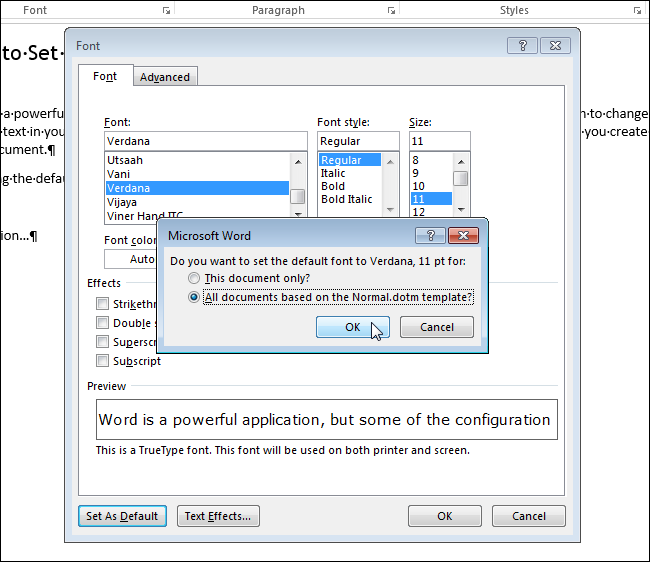
این فونت پیش فرض از این به بعد برای هر Document جدیدی که در برنامه Word ایجاد کنید قرار می گیره فقط توجه کنید که اگر Document ای رو قبلا ایجاد کردید و فونت مربوط به اون رو فونت دیگه ای انتخاب کردید، در اون صورت این فونت پیش فرض برای اون Document اعمال نمیشه و فقط برای Document هایی که جدیدا ایجاد می کنید بصورت پیش فرض قرار می گیرد.
اگر این تغییر به صورت دائم در سیستم شما ثبت نمی شود و هر بار نیاز است که فونت پیشفرض را تغییر دهید، در گام نخست در صورتی که اگر Extension در Word دارید، آنها را غیرفعال کنید و سپس وضعیت مشکل را بررسی کنید.
غیرفعال کردن افزونه ها(Extension) در آفیس 2007/2010/2013/2016/2019
در صورتی که هنوز مشکل را دارید، به مسیر زیر بروید. کافیست که Run یا My computer را باز کرده و آدرس زیر Copy و paste کنید:
فقط در مسیر فوق، به جای username، باید نام کاربری خود را جایگزین کنید. مثلا:
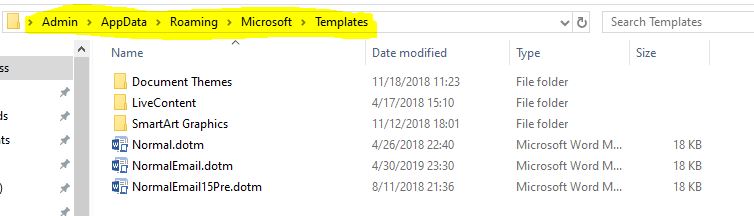
روی فایل Normal.dotm کلیک راست کرده و Properties را کلیک کنید.
سپس به تب General بروید و مطمئن شوید که تیک گزینه Read-only فعال نباشد.
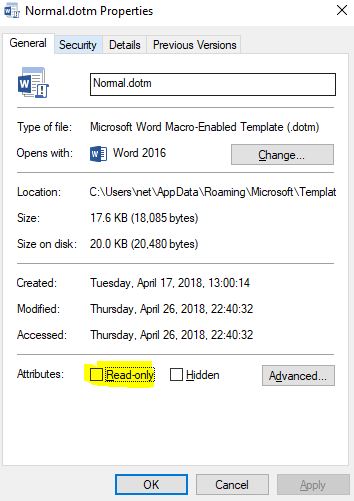
سپس به تب Security بروید.
در این تب، لیست کاربران و گروه هایی که به این فایل دسترسی های مختلفی دارند را مشاهده خواهید کرد. اطامینان حاصل کنید که کاربر مورد نظر شما یا گروهی که کاربر شما در آن عضو است، در این لیست، حداقل دسترسی در سطح Write داشته باشد(یا می توانید دسترسی Full را برای آن تنظیم کنید).
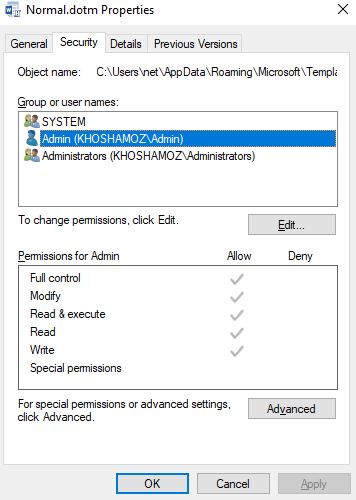

تغییر فونت پیش فرض در برنامه Word مشخص نیست اما یک راه ساده برای اینکار وجود دارد که اون رو خدمت شما عزیزان آموزش میدیم.
وقتی یک Document باز در Word دارید باید Font Dialog Box برنامه Word را اجرا کنید. پس برای اینکار کلیدهای ترکیبی Ctrl+D را همزمان از کیبورد فشار دهید.
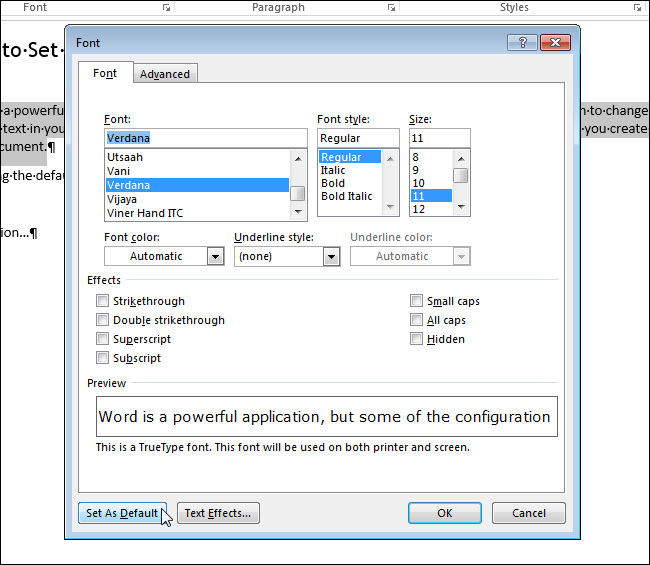
فونت مورد نظر و سایز اون رو انتخاب کنید و دکمه Set As Default رو کلیک کنید.
سپس یک کادر یا پیغام برای شما نمایش داده میشه که مثل شکل زیر شامل دو گزینه هست و از آنجایی که هدف این بود که یک فونت پیش فرض برای تمام Document های برنامه Word انتخاب کنیم، پس گزینه دوم یا همان all documents based on the Normal template را باید فعال کنیم و در آخر دکمه OK رو هم کلیک کنیم.
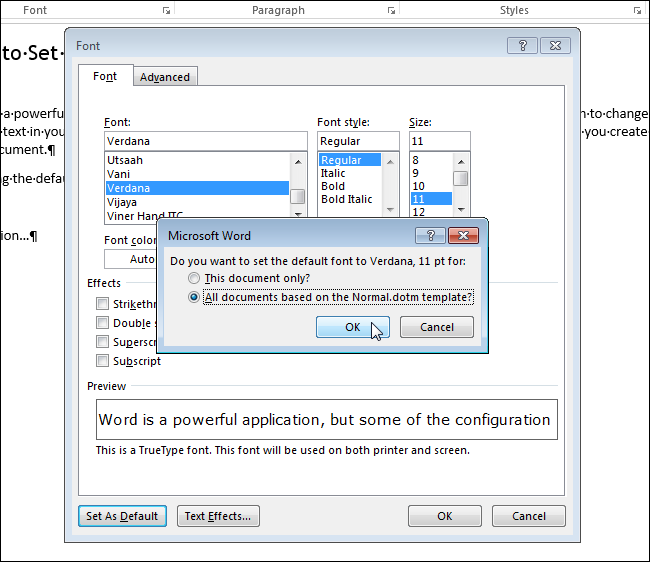
این فونت پیش فرض از این به بعد برای هر Document جدیدی که در برنامه Word ایجاد کنید قرار می گیره فقط توجه کنید که اگر Document ای رو قبلا ایجاد کردید و فونت مربوط به اون رو فونت دیگه ای انتخاب کردید، در اون صورت این فونت پیش فرض برای اون Document اعمال نمیشه و فقط برای Document هایی که جدیدا ایجاد می کنید بصورت پیش فرض قرار می گیرد.
اگر این تغییر به صورت دائم در سیستم شما ثبت نمی شود و هر بار نیاز است که فونت پیشفرض را تغییر دهید، در گام نخست در صورتی که اگر Extension در Word دارید، آنها را غیرفعال کنید و سپس وضعیت مشکل را بررسی کنید.
غیرفعال کردن افزونه ها(Extension) در آفیس 2007/2010/2013/2016/2019
در صورتی که هنوز مشکل را دارید، به مسیر زیر بروید. کافیست که Run یا My computer را باز کرده و آدرس زیر Copy و paste کنید:
C:\Users\username\AppData\Roaming\Microsoft\Templates
فقط در مسیر فوق، به جای username، باید نام کاربری خود را جایگزین کنید. مثلا:
C:\Users\Hossein\AppData\Roaming\Microsoft\Templates
روی فایل Normal.dotm کلیک راست کرده و Properties را کلیک کنید.
سپس به تب General بروید و مطمئن شوید که تیک گزینه Read-only فعال نباشد.
سپس به تب Security بروید.
در این تب، لیست کاربران و گروه هایی که به این فایل دسترسی های مختلفی دارند را مشاهده خواهید کرد. اطامینان حاصل کنید که کاربر مورد نظر شما یا گروهی که کاربر شما در آن عضو است، در این لیست، حداقل دسترسی در سطح Write داشته باشد(یا می توانید دسترسی Full را برای آن تنظیم کنید).
مطالب مرتبط :
- مدیریت پروژه در اکسل چیست و چه نقشی در بهبود فرایند ها دارد؟
- فارسي كردن شماره صفحه در ورد - روش هایی آسان و سریع
- اضافه کردن فهرست در ورد - آموزش گام به گام





زهرا ۱۳۹۸/۰۸/۲۳
سلام و سپاس فراوان برای سایت عایتون..من مشکلی دارم انکه من ویندوزمو عوش کردم و دوباره افیس رونصب کردم و همچنین همه فونت هارو نصب کردم ولیوقتی فایل های ورد قبلی رو باز میکنم یک فونت نامناسب برای همه فایل ها میاد و فونت اصلی خود فایل نمیاد بالا چکارکنم؟؟؟نمیشه که تک تک سندهارو فونتشوتغییربدم چون زمان بره مثل پایان نامه...ممنون از راهنماییتون.۱۳۹۸/۰۸/۲۳
سلام به شما، متشکرم،اگر که فایل های Word رو با فونت مشخصی ذخیره کرده باشید که مشخصا هر بار این فایل ها رو اجرا کنید، با همون فونتی که ذخیره کردین اجرا خواهند شد چنانچه اسنظور نیست، حتما مطمئن بشید که فونت مربوطه در سیستم تون نصب شده باشه.
این روش که توو این پست گفتیم، بیشتر برای داکیومنتهای جدید Word هستش که هر بار یه سند جدید از Word رو ایجاد می کنید، نیاز نباشه فونت رو به فونت دلخواه خودتون تغییرش بدین. فقط یه نکاتی رو هم دوباره پست اضافه کردم(انتهای پست داخل کادر آبی) به اونها هم لطفا یه نگاهی داشته باشید.